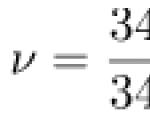Звуковые сигналы BIOS и их значение. Звуковые сигналы BIOS и коды ошибок BIOS
Если вы услышали при процедуре проверке оборудования БИОС 3 коротких сигнала, то это означает, что в вашем компьютере далеко не все в порядке. Однако вам трудно будет найти причину неисправности до тех пор, пока вы не посмотрите в таблицу сигналов BIOS, и не узнаете, что же обозначает данный сигнал.
Как известно, различные производители BIOS используют различные таблицы звуковых сообщений об ошибках, и далеко не всегда они совпадают друг с другом. Что же касается ситуации, когда вы слышите при загрузке БИОС 3 коротких сигнала, то она появляется лишь в некоторых версиях BIOS.
Одной из подобных версий BIOS является AMI BIOS. Как правило, если материнская плата вашего компьютера оснащена подобной версией BIOS, то информационное сообщение, содержащее три коротких звуковых сигнала, означает ошибку при проверке первых 64 КБ оперативной памяти.
В настоящее время, когда объем оперативной памяти в современных компьютерах измеряется гигайбатами, а не килобайтами, шанс получить подобное информационное сообщение невелик. Тем не менее, оно может появиться в некоторых старых компьютерах. Если подобная ошибка все же произошла, то вам стоит попытаться перезагрузить компьютер при помощи кнопки Reset. Если три коротких писка по-прежнему остаются, то следует попробовать проверить надежность крепления модулей памяти в слотах. В том же случае, если все вышеописанные мероприятия не принесли результата, то необходимо будет поменять модули памяти.
Несколько иное значение данный сигнал – три коротких писка, имеет в BIOS от AST. В этой BIOS подобная последовательность звуков означает нечто другое – неисправность контроллера клавиатуры.
Если вы слышите при проверке аппаратной части, проводимой AST БИОС, три коротких сигнала, то не следует сразу же впадать в панику. Возможно, после того, как вы проведете повторную перезагрузку, эти сигналы исчезнут, и вы снова сможете пользоваться компьютером. Если же данная операция не помогла восстановить работоспособность компьютера, то вам, скорее всего, придется менять контроллер клавиатуры, а то и саму материнскую плату.
Темой этой статьи будет BIOS. Вначале мы разберемся с вопросом, что такое BIOS и для чего он служит? А после как можно подробнее опишем звуковые сигналы BIOS.
BIOS (Basic Input-Output System, базовая система ввода-вывода) - это специальная программа, которая хранится в микросхеме ПЗУ (постоянное запоминающее устройство). Часто встречается англоязычное обозначение этого вида памяти – Read Only Memory, или сокращенно ROM. На практике уже продолжительное время используют вместо обычных ПЗУ микросхем Flash-память, которая является перезаписываемой, что позволяет пользователю самостоятельно производить обновление версий BIOS.
Функции BIOS
Что касается функций BIOS, то они весьма обширны.
Во-первых, как только включается питание ПК, управление сразу же переходит именно к BIOS. Этой программой выполняется начальное тестирование компонентов системного блока. После удачного выполнения проверки, BIOS передает управление компьютером следующей программе, которая записана в Boot-сектор (загрузочный сектор), находящийся на загрузочном диске (в качестве загрузочного диска может выступать жесткий диск, CD-диск, дискета, флэшка и т.д.). Процедура начального тестирования оборудования носит название POST (англ. Power-On Self Test – самотестирование после включения питания).
Во-вторых, благодаря BIOS в специальной микросхеме CMOS сохраняется аппаратная конфигурация компьютера. Во время включения питания ПК происходит сравнение текущей конфигурации оборудования и сохраненной в микросхеме. Если программа нашла отличия между этими двумя конфигурациями, то в таком случае данные CMOS-памяти обновятся и, при необходимости, будет предложено зайти в BIOS Setup, что бы указать новые параметры обнаруженного оборудования. Если же различия в конфигурациях не обнаружены, или же обновление конфигурации может быть выполнено без участия пользователя, то программа осуществляет необходимые настройки (конфигурирование) аппаратных составляющих компьютера.
CMOS-память (Complementary Metal Oxide Semiconductor) – это небольшая, по своему объему оперативной памяти микросхема (ОЗУ или RAM - Random Access Memory). Но так как существует необходимость сохранения в ней информации и после выключения питания, CMOS-память дополнительно питается от собственной батарейки. С этой самой батарейкой связано в свою очередь несколько проблем. Одна из них, это ограниченный срок эксплуатации, который составляет 5-6 лет. После истечения этого периода времени батарейка уже не может обеспечивать необходимый уровень питания, что приводит к потере сохраненной информации в микросхеме. Хотя проблема эта решается довольно просто – устанавливается новая батарейка.

В-третьих, при помощи специальной программы BIOS Setup пользователь может задавать различные параметры и выбирать режимы функционирования для отдельных компонентов ПК. Здесь же пользователь может отключить то оборудование, которое не используется, либо его использование нежелательно в целях обеспечения безопасности компьютера. В-четвертых, при помощи BIOS происходит обработка операций ввода-вывода. Собственно ради этого первоначально и разрабатывалась эта система. Благодаря наличию BIOS, например, жесткий диск понимает, что головку необходимо поместить на конкретную дорожку или считать определенный сектор и т.п.
Если бы всем программам приходилось содержать в своем составе инструкции подобного рода, то в таком случае они бы имели огромные размеры, а их работа была очень неэффективной. К тому же с появлением каждого нового устройства их приходилось бы подвергать модификации. Поэтому во избежание подобных проблем значительную часть работ, связанных с обработкой операций ввода-вывода возложили на BIOS. Естественно, работа BIOS не сняла абсолютно все проблемы, однако существенно упростила решение большинства из них. Стоит отметить, что сегодня это уже ни так актуально, как во времена операционной системы MS-DOS. Современные операционные системы, такие как Windows XP, Windows Vista или Windows Seven практически не используют возможности BIOS для обработки операций ввода-вывода. Но здесь нужно обязательно сказать, что все сказанное весьма условно. В действительности все задачи выполняются операционной системой в тесном взаимодействии с BIOS, дополняя друг друга функционально.
Рядовому пользователю чаще приходится сталкиваться с той частью BIOS, которая именуется BIOS Setup. BIOS Setup является специальной подпрограммой, которая позволяет осуществить настройку работы отдельных аппаратных компонентов компьютера. Основная сложность ее настройки заключается в непонятных названиях опций, которые мало о чем могут сказать не слишком продвинутому пользователю. Помимо этого проблему усугубляет недостаточное количество справочного материала по этим настройкам. А если рассматривать в целом, то ничего особенного BIOS Setup из себя не представляет, единственное, что его выделяет среди остальных программ, это довольно архаичный интерфейс в сравнении с современными операционными системами. Все настройки, сделанные пользователем во время настройки компьютера через BIOS Setup сохраняются в микросхему CMOS-памяти, где хранятся вместе с данными об аппаратной конфигурации системы.
Как сбрасывать настройки BIOS
Ниже мы приведем несколько способов, которые помогают решить проблемы с обнулением БИОСа, то есть возращения его к исходному состоянию, в котором все настройки будут такими, какими они были до внесенных пользователем изменений. Зачастую такая простая операция, как сброс настроек БИОСа, позволяет устранить целый ряд проблем с запуском компьютера, а также помогает избежать посещения сервисного центра.
Способ 1
Возвращаем BIOS к заводским настройкам, выставленным по умолчанию, при помощи интерфейса BIOS setup, что позволит нам не разбирать лишний раз системный блок. Нужно отметить, что данный способ осуществим в тех случаях, когда BIOS загружается. Для обнуления БИОСа вам необходимо найти в меню пункт load bios defaults или же load setup defaults, как показано на рисунке и нажать Enter.

Способ 2
Сброс настроек BIOS с помощью батарейки. Перед началом вам следует полностью отключить питание от компьютера. После того, как вы убедитесь, что все шнуры из розеток вынуты, нужно снять боковую крышку системного блока. Далее находите ту самую батарейку и вынимаете ее на 5-10 минут. По истечении этого срока можете возвращать ее на место. BIOS должен обнулиться.

Способ 3
Обнуляем настройки BIOS с помощью джампера (перемычка). Найти джампер на материнской плате просто, он находится почти всегда рядом с батарейкой. Обозначается он как Clear CMOS или Clear RTS. Иногда для облегчения доступа к нему производители материнских плат размещают его у края платы. Для сброса настроек BIOS необходимо джампер переставить на несколько секунд из положения 1-2 в положение 2-3, а после вернуть его на место.

Если все сделано верно, то после включения компьютера через несколько секунд раздастся один короткий сигнал – это свидетельствует о том, что система в порядке и далее начнется загрузка операционной системы. Если же в системе обнаружены неполадки с оборудованием, сигнал будет иметь другой вид. По типу сигнала можно определить, какого именно характера неисправность обнаружена, и какие дальнейшие действия следует предпринимать. Все сигналы BIOS (подаются при помощи спикера) различают в зависимости от его версии и, конечно в зависимости от характера обнаруженной неисправности. Версия BIOS определяется исходя из документации, которая идет с материнской платой. Если же документы по каким либо причинам отсутствуют, то версию БИОСа вы сможете определить при помощи специальных утилит, которые в избытки имеются в интернете. Еще версия BIOS обычно отображается на экране монитора при старте компьютера в левом нижнем углу. Из всех представленных на рынке производителей BIOS следует выделить два основных конкурента, программным обеспечением которых оснащается подавляющее большинство современных ПК. Это два таких известных бренда, как American Megatrends (AMI) и Award Software. Итак, вначале рассмотрим звуковую сигнализацию AMI.
Звуковые сигналы BIOS: AMI BIOS
- – Два коротких сигнала спикера означают какую-либо неисправность в оперативной памяти компьютера. Варианты устранения неисправности: необходимо извлечь модуль памяти из слота, протереть сухой кисточкой и вставить модуль на место, если после запуска ПК сигналы повторяются, то возможно потребуется дальнейшее тестировании памяти или полная ее замена;
- – Три подряд коротких сигнала спикера означают ошибку чтения первых 64 Кбайт основной памяти ПК. Варианты устранения неисправности: необходимо извлечь модуль памяти из слота, при наличии пыли, протереть планку сухой кисточкой и вставить модуль на место, при повторении сигналов, возможно, потребуется дальнейшее тестировании памяти или полная ее замена;

- – Четыре подряд коротких сигнала спикера указывают на неисправность системного таймера. Варианты устранения неисправности: повторная перезагрузка ПК, а если сигналы повторяются, тогда ремонт или замена системной платы;
- – Пять подряд коротких сигналов спикера указывают на неисправность центрального процессора. Варианты устранения неисправности: повторная перезагрузка ПК, при повторении сигналов – замена процессора;
- – Шесть подряд коротких сигналов спикера указывают на неисправность контроллера клавиатуры. Варианты устранения неисправности: проверьте кабель и подключение клавиатуры к системному блоку, проверьте клавиатуры на другом компьютере. Если после проверки окажется, что клавиатура исправна, то остается вариант ремонта материнской платы, либо ее замена;
- – Семь подряд коротких сигналов спикера указывают на неисправность материнской платы. Варианты устранения неисправности: произвести повторную перезагрузку и если сигналы повторяются, то потребуется ремонт или покупка новой материнской платы;
- – Восемь подряд коротких сигналов спикера указывают на неисправность памяти графической карты. Варианты устранения неисправности: при повторении сигналов после перезагрузки потребуется либо ремонт старой, либо покупка новой видеокарты;
- – Девять подряд коротких сигналов указывают на неисправность самой микросхемы BIOS. Варианты устранения неисправности: перепрошивка микросхемы либо полная ее замена;
- – Десять подряд коротких сигналов спикера указывают на невозможность осуществления записи в CMOS-память. Варианты устранения неисправности: обнуление CMOS-памяти одним из выше приведенных вариантов. Если после установки значений BIOS по умолчанию сигналы повторятся, то необходима замена модуля CMOS-памяти;
- – Одиннадцать подряд коротких сигналов спикера указывают на неисправность оперативной памяти. Варианты устранения неисправности: необходимо извлечь модуль памяти из слота, при наличии пыли, протереть планку сухой кисточкой и вставить модуль на место, при повторении сигналов, возможно, потребуется дальнейшее тестировании памяти или полная ее замена;
- – Один длинный и три коротких сигнала спикера также как и один длинный и восемь коротких сигналов опять же указывают на неисправность видеокарты. Варианты устранения неисправности такие же, как и в предыдущем случае.
- – Отсутствие сигналов спикера возможно указывает на неисправность блока питания. Варианты устранения неисправности: проверьте крепление штекеров блока питания к разъемам на материнской плате, произведите очистку блока питания от пыли. В случае, если эти действия не дали результата, при возможности попытайтесь протестировать БП на другом компьютере. При подобных симптомах потребуется либо его ремонт, либо покупка нового блока питания.
Звуковые сигналы БИОС: Award BIOS
- – Один короткий сигнал спикера означает отсутствие ошибок в системе и компьютер находится в полностью исправном состоянии;
- – Два подряд коротких сигнала спикера указывают на обнаружение ”несущественных” ошибок. Варианты устранения неисправности: необходимо проверить надежность крепления компонентов и кабелей к системной плате ПК, затем попытаться установить значения BIOSа по умолчанию;

- – Короткий повторяющийся сигнал спикера указывает на неисправность БП. Варианты устранения неисправности: проверьте крепление штекеров блока питания к разъемам на материнской плате, произведите очистку блока питания от пыли. В случае, если эти действия не дали результата, при возможности попытайтесь протестировать БП на другом компьютере. При подобных симптомах потребуется либо его ремонт, либо покупка нового блока питания;
- – Длинный повторяющийся сигнал спикера указывает на неисправность оперативной памяти. Варианты устранения неисправности: необходимо извлечь модуль памяти из слота, при наличии пыли, протереть планку сухой кисточкой и вставить модуль на место, при повторении сигналов, возможно, потребуется дальнейшее тестировании памяти или полная ее замена;
- – Три длинных сигнала спикера указывают на неисправность контроллера клавиатуры. Варианты устранения неисправности: проверьте кабель и подключение клавиатуры к системному блоку, проверьте клавиатуры на другом компьютере. Если после проверки окажется, что клавиатура исправна, то остается вариант ремонта материнской платы, либо ее замена;
- – Один длинный и один короткий сигналы спикера указывают на неисправность оперативной памяти. Варианты устранения неисправности: необходимо извлечь модуль памяти из слота, при наличии пыли, протереть планку сухой кисточкой и вставить модуль на место, при повторении сигналов, возможно, потребуется дальнейшее тестировании памяти или полная ее замена;
- – Один длинный и два коротких сигнала спикера указывают на неисправность видеокарты. Варианты устранения неисправности: необходимо проверить кабель, идущий от видеокарты к монитору, если кабель в порядке, нужно извлечь видеокарту из слота, протереть, при необходимости, от пыли и вставить ее обратно. Если эти действия не дали результата, то возможно потребуется ремонт или покупка новой видеокарты;
- – Один длинный и три коротких сигнала спикера указывают на неисправность контроллера клавиатуры. Варианты устранения неисправности: проверьте кабель и подключение клавиатуры к системному блоку, проверьте клавиатуры на другом компьютере. Если после проверки окажется, что клавиатура исправна, то остается вариант ремонта материнской платы, либо ее замена;
- – Один длинный и девять подряд коротких сигналов спикера указывают на неисправность самой микросхемы BIOS. Варианты устранения неисправности: перепрошивка микросхемы либо полная ее замена;
- – Отсутствие сигналов спикера возможно указывает на неисправность блока питания. Варианты устранения неисправности: проверьте крепление штекеров блока питания к разъемам на материнской плате, произведите очистку блока питания от пыли. Если в результате предпринятых действий при попытке снова включить компьютер сигналы отсутствуют, необходим ремонт блока питания.
Отдельно необходимо отметить меняющиеся по тональности непрерывные звуковые сигналы БИОС. Это может быть вызвано либо неисправным БП, либо перегревом ПК.
Сбои и ошибки компьютера
Здравствуйте Друзья! В этой статье хочу рассмотреть еще одну больную тему — о чем при включении компьютер пищит или звуковые сигналы bios . Издаваемые сигналы звучат редко, но и в этих случаях вы должны знать что делать. Обычно компьютер издает единичный звуковой сигнал — один короткий и начинает загружаться операционная система. И только когда с компьютером что то не так, вместо этого приятного звука появляются раздражительные комбинации длинных и коротких писков. Так компьютер пытается подсказать нам, что ему нужно для корректной загрузки операционной системы.
При появлении нестандартных звуковых сигналов bios в 50% случаях можно восстановить работоспособность компьютера не пользуясь услугами сервисных центров.
В этой статье приведем расшифровку звуковых сигналов bios популярных производителей. И, рассмотрим меры, которые можно и нужно предпринять для оживления вашего компьютера.
Обозначения: д — длинный звуковой сигнал, к — короткий звуковой сигнал, — — отсутствует сигнал.
Звуковые сигналы AMI bios
| Сигнал | Возможная неисправность |
| 1д — 1к | Неисправен блок питания |
| 1д — 4к | Отсутствует Видеокарта |
| 2к | Ошибка оперативной памяти |
| 3к | |
| 4к | Неисправен системный таймер |
| 5к | Ошибка процессора |
| 6к | Неисправна клавиатура |
| 7к | Неисправна материнская плата |
| 8к | Ошибка видеопамяти |
| 9к | Не верна контрольная сумма BIOS |
| 10к | Ошибка записи в CMOS |
| 11к | Неисправна материнская плата |
| 1д — 2к | |
| 1 д — 3 к | Неисправен графический адаптер |
| 1 д — 8 к | Неисправен графический адаптер или не подключён монитор |
| — | Неисправен процессор (CPU). Возможно поврежден контакт разъема |
| Непрерывный | Неисправность блока питания |
Звуковые сигналы IBM bios
| Сигнал | Возможная неисправность |
| 1 д | Неисправен графический адаптер |
| 2 к | Неисправен графический адаптер (не подключен монитор) |
| 3 д | Неисправна материнская плата (ошибка клавиатуры) |
| 1 д — 1 к | |
| 1 д — 2 к | Неисправен графический адаптер |
| 1 д — 3 к | Неисправен графический адаптер |
| к повторяется | |
| Непрерывный | Неисправна материнская плата или блок питания |
| — | Неисправен динамик, блок питания или материнская плата |
| Сигнал | Возможная неисправность |
| 2 к | Незначительные ошибки. На экране появляется предложение войти в BIOS и исправить. Переподсоедините шлейфы HDD и материнской платы |
| 3 д | Неисправна клавиатура |
| 1 к — 1 д | Проверьте оперативную память |
| 1 д — 2 к | Неисправен графический адаптер |
| 1 д — 3 к | Неисправен графический адаптер |
| 1 д — 9 к | Проблемы с системной (материнской) платой |
| к повторяется | Неисправен блок питания и/или оперативная память |
| Повторяющийся д | Неисправна оперативная память |
| Повторяющаяся высокая-низкая частота | Неисправен процессор (CPU) |
| Непрерывный | Проблемы с блоком питания |
Методы восстановления работоспособности компьютера при различных сиглалах BIOS
Неисправна оперативная память
Выключаем компьютер, вынимаем и вставляем заново модули памяти. Как это сделать можно почитать .
Если не помогло. Выключаем компьютер, достаем модули памяти, чистим контакты теркой, сдуваем остатки терки с планок памяти, продуваем разъемы для памяти и вставляем модули обратно. Если все заработало можно запустить тест оперативной памяти .
Если у вас более 1-го модуля памяти, то необходимо вставлять по одному модулю сначала в первый разъем, затем во второй и так далее. Возможно один из модулей вышел из строя или неисправен разъем для памяти.
Если ничего не помогло и звуковые сигналы bios повторяются, необходимо заменить оперативную память.
Неисправен блок питания
Выключите компьютер. Отключите и соедините заново все разъемы включая кабель от розетки к блоку питания. Жесткие диски можно не подключать. Если услышим 1 короткий звуковой сигнал bios — выключим компьютер, подключим все компоненты и включим заново.
Если не помогло, необходимо заменить блок питания. Как выбрать — и . Перед покупкой нового желательно взять у друга рабочий и попробовать.
Неисправна клавиатура (ошибка клавиатуры)
Необходимо выключить компьютер отсоединить разъем для клавиатуры и подсоединить его заново. В 70-80% случаях это восстанавливает работоспособность системы.
Компьютер можно не выключать если у вас USB- клавиатура
Если не помогает и звуковой сигнал bios остался, необходимо заменить клавиатуру. Желательно так же взять заведомо рабочую и проверить.
Неисправен графический адаптер
Применяем методы как в случае с оперативной памятью. Выключаем компьютер. Вынимаем и вставляем заново видеокарту .
Если не помогает и звуковые сигналы BIOS повторяются, необходимо протереть контакты теркой и продуть разъем для графического адаптера. Вставить на место и включить компьютер .
Раз вы достали видеокарту, продуйте радиатор от пыли и проверьте что бы вентилятор свободно и легко вращался. Осмотрите графический адаптер на предмет видимых неисправностей: вздутые емкости, изменение цвета текстолита или других элементов.
Если в системе есть встроенное видео, (в процессоре или на материнской плате) попробуйте использовать его, что бы убедиться в работоспособности остальных комплектующих. Признаком, что есть встроенное видео является наличие видео-выходов на материнской плате. (Примечание. Есть процессоры с буквой P в конце — например Core i5-3350P. У них нет встроенного графического процессора. То есть, даже если выходы на материнской плате есть, показывать ничего не будет)
Если ничего не помогло и звуковые сигналы BIOS остались, необходимо заменить графический адаптер . Как обычно взять у друга и попробовать.
Неисправен процессор (CPU) или материнская плата
Выключите компьютер. Снимите кулер с процессора. Снимите процессор . В инструкции к системной (материнской) плате написано как это сделать.
Осмотрите разъем (Socket) и процессор на наличие поврежденных контактов. В случае обнаружения повреждения сдать в сервис по гарантии у вас вряд ли получится. Поэтому, подручными инструментами пробуем выровнять контакт. Собираем систему. Не забываем заменить термопасту и пробуем.
Если ничего не получилось и звуковые сигналы bios повторяются, пробуем подключить процессор в другую систему. (Может у друга или знакомого есть компьютер с таким же разъемом). Если и там не работает, значит неисправен процессор. Если же там все работает, то скорее всего неисправна ваша материнская плата.
Как выбрать процессор — материнской платы питание (20-ти или 24-х контактный разъем), отсоединяем питание от процессора (4-х или 2х4-ре или 8-ми контактный разъем). Вынимаем батарейку и если есть перемычка замыкаем 2-ой и 3-й контакты секунд на 30. Верните перемычку на место, подключите все разъемы и пробуйте включать компьютер. Если помогло компьютер должен издать один короткий звуковой сигнал и корректно загрузится.
При этом необходимо следить в каком режиме работают накопители (обычно это ACHI, а сбивается на IDE). Если компьютер пищит хорошо, зайдите в BIOS и установите нужный режим работы. Как это сделать можно посмотреть . Перезагрузите компьютер. В противном случае получите синий экран.
Вывод
В данной статье мы с вами рассмотрели звуковые сигналы BIOS популярных производителей: AMI, Award и IBM. Теперь вам необходимо внимательно прислушаться и идентифицировать звуковой сигнал компьютера.
Какой BIOS в материнской плате можно узнать в этой статье .
И главное. Мы с вами рассмотрели способы реанимации компьютера, используя которые вы, в большинстве случаев, избежите похода в сервисные центры.
Если вы знаете более эффективные методы, пожалуйста напишите о них в комментариях. Желаю вам стабильной работы вашего компьютера!
Сегодня мы поговорим о ситуации, когда компьютер при включении издает 1 длинный возможно через некоторое время повторяющийся сигнал и при этом ничего не отображает на экране.
В этой ситуации однозначно имеются проблемы с оборудованием. В зависимости от модели материнской платы и производителя БИОС 1 длинный сигнал может означать различные проблемы.
Phoenix BIOS таким образом уведомляет пользователя о поломке вентилятора в кулере центрального процессора. В Award BIOS подобная комбинация говорит о проблемах с блоком питания. А для Compaq BIOS это значит нарушение корректного функционирования оперативной памяти.
IBM BIOS одним продолжительным сигналом уведомляет о проблемах видеосистемы. В некоторых случаях такую поломку пользователь может устранить самостоятельно. Нужно только проверить, насколько правильно видеокарта стоит в слоте материнской платы. Возможно устройство стоит немного подправить, и раздражающий сигнал исчезнет.
AST BIOS в данном случае говорит о поломке микроконтроллера. Если быть точнее, сигнал обозначает ошибку, обнаруженную в момент проверки первого канала DMA. Нередко для исправления такой ситуации пользователю приходится менять всю материнскую плату.
Способы устранения
Итак, первое, с чего стоит решать эту проблему это попробовать достать и установить на место оперативную память, предварительно протерев ее контакты ластиком. В идеале взять другую заведомо рабочую память и вставить вместо своей.
Одна из возможных причин данной последовательности сигналов — оперативная память
Если после этого проблема не ушла проверить подключен ли вентилятор процессора к материнской плате должным образом и не заклинило ли его. Для этого попробовать прокрутить его пальцем. Компьютер при этом должен быть обесточен.

Проверка правильности подключения кулера процессора
Дальнейшим шагом в устранении одного длинного сигнала биос является установка заведомо рабочего блока питания, который вы можете временно одолжить у друзей или знакомых.

Блок питания один из возможных причин 1 длинного сигнала биос
Последним шагом в попытке устранить продолжительный сигнал БИОС при загрузке является попытка снятия/установки видеокарты с протиранием контактов ластиком.

Установка/снятие видеокарты для решения проблемы одного короткого и двух длинных сигналов биос при включении компьютера
Если после всех описанных действий вам не удалось запустить компьютер, то скорее всего вам придется менять всю материнскую плату.
По сравнению с сигналами AMI звуковые сигналы Award BIOS не столь разнообразны, однако в подавляющем большинстве случаев их набора вполне хватает для кодирования всех возможных ошибок материнской платы. Отличительными особенностями Award BIOS является широкое использование длинного сигнала, а также использование таких видов сигналов, как непрерывные и постоянно повторяющиеся звуковые сигналы.
Ниже приведен список, где указаны звуковые сигналы Award и соответствующие им проблемные ситуации, а также возможные способы их решения.
- Отсутствие сигналов
Это может свидетельствовать о неисправности как блока питания, так и самой материнской платы. В некоторых случаях неисправным может оказаться системный динамик материнской платы. Для исправления ситуации можно попробовать проверить контакт силового кабеля, идущего от блока питания к материнской плате.
- Один короткий
Подобный сигнал пользователь слышит чаще всего. Он означает, что процедура проверки оборудования BIOS POST прошла успешно, и загрузка компьютера может быть продолжена.
- Два коротких
Это сообщение в Award BIOS зарезервировано для тех случаев, когда ошибка не является серьезной и позволяет компьютеру работать в обычном режиме. Подробное текстовое сообщение о сути ошибки при этом выводится на экран монитора. Дальнейшие действия пользователя по устранению ошибки обычно зависят от разновидности ситуации. Например, причиной появления ошибки может являться разрядившаяся батарейка памяти CMOS. В подобном случае ее необходимо заменить.
- Короткий повторяющийся
Сигнал указывает на неисправность блока питания или повреждение цепей питания. Для исправления ситуации можно попробовать проверить контакты проводов, идущих от блока питания к материнской плате.
- Один длинный и один короткий
Сообщение, говорящее о неисправности оперативной памяти или вообще об ее отсутствии. Если имеет место последний вариант, то модули оперативной памяти необходимо установить, а если память уже присутствует в слотах, то можно попробовать переустановить микросхемы ОЗУ. Если же это не помогает, то, скорее всего, проблема заключается в неисправности модуля памяти. Иногда данные сигналы могут подаваться при неисправности видеопамяти.
- Длинный повторяющийся
Ошибка, похожая на предыдущую и свидетельствующая о проблемах с ОЗУ. Данная ошибка чаще всего возникает при неправильной установке модулей памяти. Для исправления ситуации следует проверить, правильно ли установлены модули, и если нет, то переустановить их.
- Один длинный и два коротких
Подобные звуковые сигналы сообщают об ошибке видеокарты. Часто в подобной ситуации проблема заключается всего лишь в плохо установленной в слоте расширения плате графического ускорителя, хотя причиной может быть и неисправность микросхемы видеокарты.
- Три длинных
Это сообщение означает, что BIOS выявила ошибку контроллера клавиатуры. Как и в других случаях, тут можно попробовать проверить соединение клавиатуры с системным блоком. В некоторых случаях сигнал пропадает после повторной перезагрузки компьютера. Если же клавиатура работает, но сигналы все равно остаются, то их обычно можно отключить при помощи специальной опции BIOS.
- Один длинный и три коротких
Звуковое сообщение, как и предыдущее, свидетельствующее об ошибке клавиатуры. Но, в отличие от предыдущей ошибки, в данном случае сигналы говорят о том, что ошибка проявляется в несколько другой ситуации – BIOS обнаружила клавиатуру, но не смогла к ней обратиться.
- Один длинный и девять коротких
Сигналы говорят об ошибке постоянной памяти CMOS. Данный сбой может быть как случайным, исчезающим после перезагрузки ПК, так и быть следствием неисправности микросхемы памяти CMOS, а также неправильной перепрошивки BIOS.
- Повторяющийся сигнал с высокой и низкой частотами
Ошибка, свидетельствующая о неисправности или неправильной установке центрального процессора. Для исправления ситуации следует попробовать проверить надежность или правильность установки процессора и его крепления в сокете.